
1)启动AutoCAD 2013软件,选择“文件”→“打开”菜单命令,将“案例\06\机械样板.dwt”文件打开,再执行“文件”→“另存为”菜单命令,将其另存为“案例\06\垫片.dwg”文件。
2)在“图层”工具栏的“图层控制”组合框中选择“粗实线”图层,使之成为当前图层。
3)执行“矩形(REC)”命令,在空白区域绘制一个75×1.5的矩形对象,如图6-1所示。

图6-1绘制矩形
4)切换到“中心线”图层,执行“直线(L)”命令,经过矩形中点绘制一垂直线长度为4。
5)执行“分解(X)”命令,将第3)步绘制的矩形进行分解操作,再执行“偏移(O)”命令,把中心线向左、右分别偏移9、25,如图6-2所示。

图6-2偏移中心线
6)继续执行“偏移(O)”命令,将两侧的中心线分别再向两侧偏移5.5,并将这部分偏移的中心线转换为粗实线,再修剪多余的线段,如图6-3所示。

图6-3偏移并修剪直线
7)切换到“剖面线”图层,执行“图案填充(H)”命令,选择样例为ANSI31,比例为0.5,在绘制的图形中进行填充然后再对其进行尺寸标注,最终的效果如图6-4所示

8)到此,该垫片的图形绘制就完成了,用户可直接按〈Ctrl+S〉组合键进行保存。
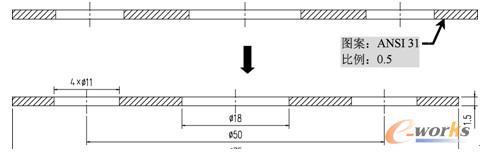
图6-4图案填充并标注尺寸
ICP经营许可证:鄂B2-20080078
(于2003年首获许可证:鄂B2-20030029)
鄂公网安备:420100003343号
© 2002-2025 武汉制信科技有限公司 版权所有
投诉举报电话:027-87592219